Evita que las notificaciones sean un problema con el iPhone en Modo espera
El proceso mejora la privacidad al utilizar los teléfonos de Apple


Cuando tu iPhone está en Modo StandBy, las notificaciones llenan la pantalla… lo que significa que cualquiera que esté a tu lado puede verlas sin apenas esfuerzo. En lugar de desactivar el Modo espera para evitar esto, puedes deshabilitar las notificaciones al estar en el estado del que hablamos y, de esta forma, aumentar tu privacidad.
Pasos para desactivar las notificaciones en el Modo espera
Por defecto, StandBy no muestra vistas previas de notificaciones hasta que tu iPhone te reconoce utilizando la opción Face ID. Aun así, muestra de qué aplicación o contacto proviene la notificación, algo que puede no ser positivo. Afortunadamente, desactivar que se vea esta información no lleva más que un par de toques rápidos en los ajustes del iPhone de Apple que tienes:
- Abre Configuración de tu teléfono.
- Ve al apartado StandBy (o Espera).
- Desactiva la opción Mostrar Notificaciones, lo que consigue simplemente cambiando el deslizador a no activo.
- Hecho esto, has finalizado.
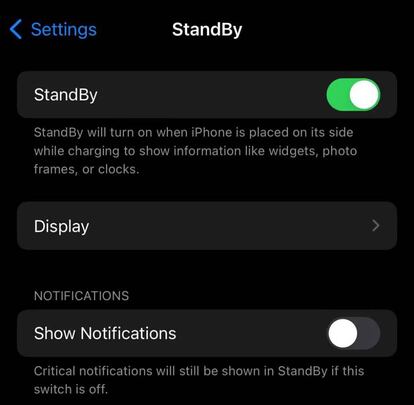
Ahora, solo podrás ver quién te ha enviado mensajes o DM después de desbloquear tu iPhone. Si dejas las notificaciones activadas, pero habilitas la opción Mostrar Vista Previa solo al pulsar que hay más abajo, el terminal ocultará las vistas previas de notificaciones hasta que toques la pantalla -incluso si tu iPhone reconoce tu cara-. También puedes desactivar y controlar las notificaciones de tu iPhone incluso cuando StandBy no está activado.
Motivos que existen para hacer esto
La función StandBy en iOS 17 muestra las notificaciones entrantes en toda la pantalla. El nombre e icono de la aplicación o contacto que te envió la notificación aparecen grandes y en negrita para ayudarte a verlo desde lejos. Desafortunadamente, esto significa que cualquiera a tu alrededor también puede hacerlo. Entonces, si compartes un espacio con alguien y deseas mantener completamente privados tus mensajes, llamadas y notificaciones de aplicaciones, es posible que desees desactivarlas.
También puedes desactivar Mostrar Notificaciones si te estás preparando para una sesión de estudio o trabajo enfocada y deseas llevar un tiempo de concentración sin interrupciones. En general, es una excelente manera de mantener tu privacidad, reducir distracciones y aprovechar los beneficios de StandBy al mismo tiempo.

La función StandBy es tan útil como estética, pero puede comprometer tu privacidad y causar distracciones al mostrar notificaciones entrantes en toda la pantalla. Por suerte, Apple te permite desactivar completamente las notificaciones, aunque el Modo espera oculta las vistas previas de mensajes por defecto, para que no tengas que preocuparte por tu privacidad mientras utilizas esta práctica función en tu iPhone.